装机高手告诉你U盘启动盘制作工具
- 时间:2017年09月12日 09:58:28 来源:魔法猪系统重装大师官网 人气:19740
U盘启动盘制作工具怎么操作法?一套只需稍微动动手指头的操作,你还会犹豫吗?一种集简单,方便于一身的操作就是你梦想的好伙伴,随小编的这套U盘启动盘制作工具的图文流程,操练起来吧。
如何制作启动盘?在一些社交软件上这个问题是人们关注的焦点。下面就跟着小编编辑这篇文字一起来解决这个问题,下面就如何制作启动盘的流程操作。
U盘启动盘制作工具图文解说。
首先,下载“小白一键U盘装系统”软件,安装并打开。

制作U盘截图(1)
插入U盘,写入模式/U盘分区/个性化设置默认。点击“一键制作”。
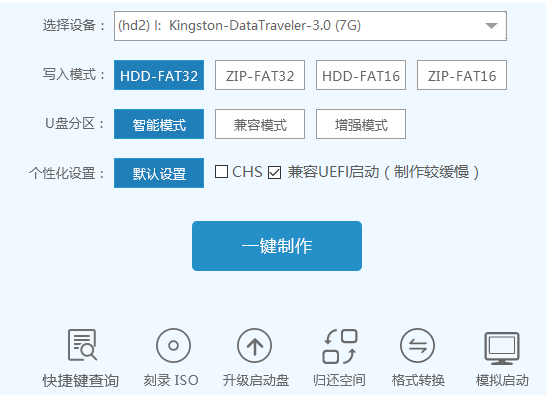
制作U盘截图(2)
点击“确定”
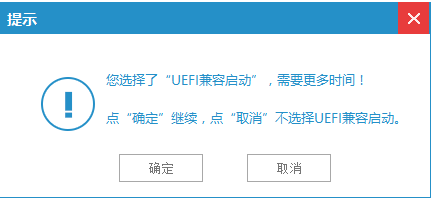
制作U盘截图(3)
再次点击“确定”
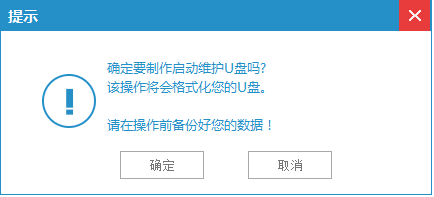
制作U盘截图(4)
开始写入
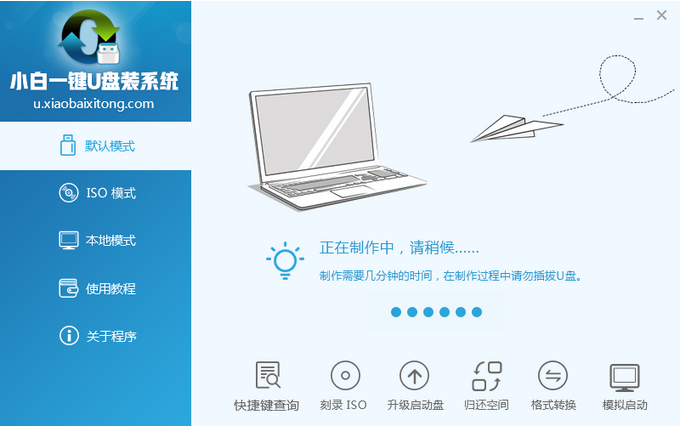
制作U盘截图(5)
可以选择“取消”,跳过。
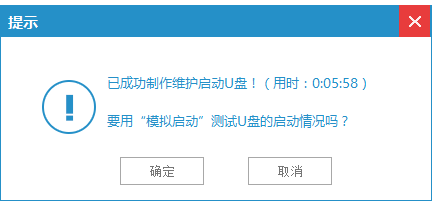
制作U盘截图(6)
通过“快捷键”查询找到相应主板的bios启动热键,在主板biso设置usb设备为第一启动顺序。
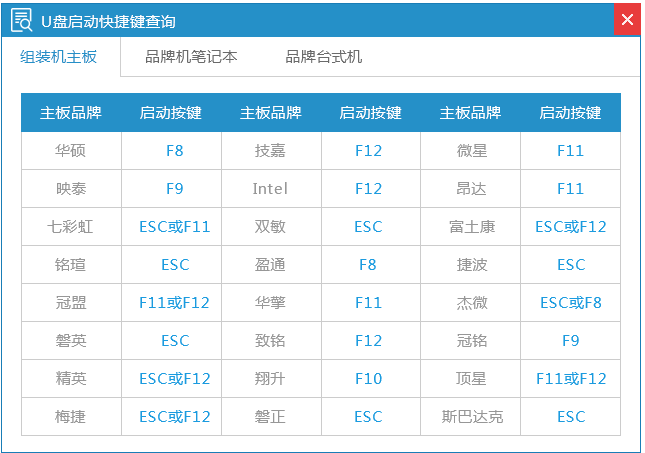
制作U盘截图(7)
进入U盘启动后,选择第一项即可。
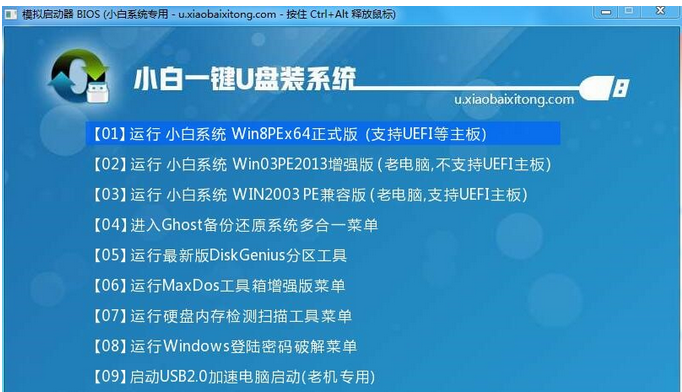
制作U盘截图(8)
进入到小白系统pe桌面后,选择系统目标安装盘符以及提前准备的系统文件,按照提示步骤下一步。

制作U盘截图(9)
点击还原,
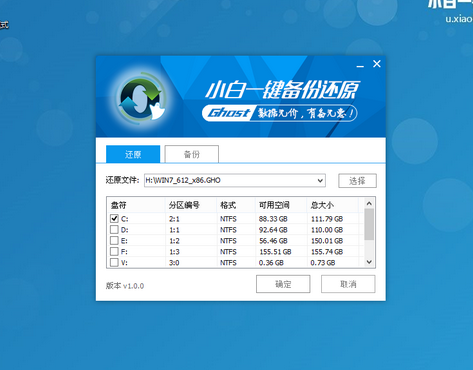
制作U盘截图(10)
选择重启
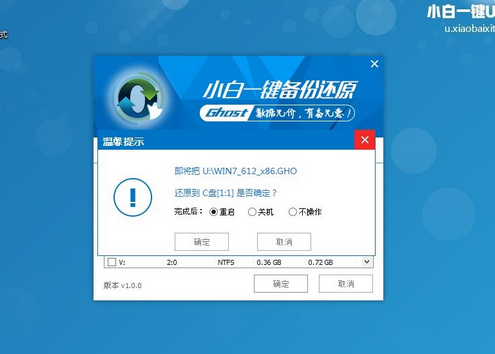
制作U盘截图(11)
点击yes
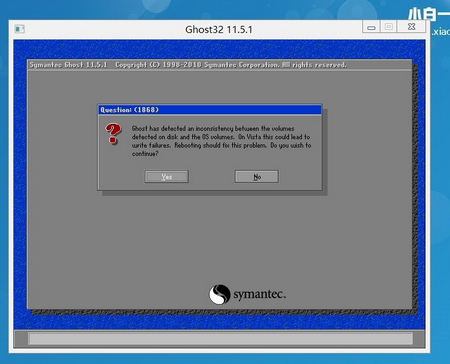
制作U盘截图(12)
等待,,
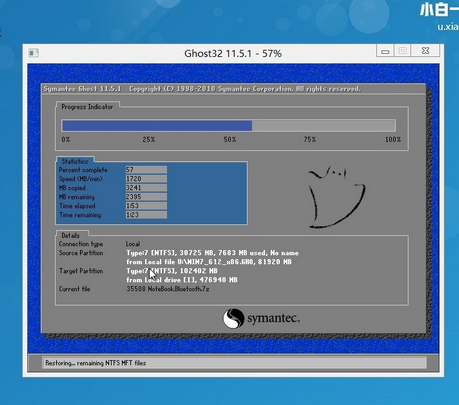
制作U盘截图(13)
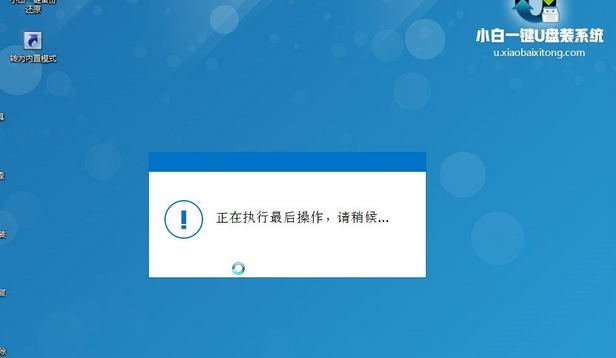
制作U盘截图(14)
至此U盘启动盘制作工具就完成了。
制作工具,制作U盘,U盘启动盘,制作启动盘








